Nii et saame osta rakendusi ja mänge App Store, kuulame sisse muusikat Apple Music või tehke tellimus iCloud+, peame olema kontole lisanud Apple krediit- või deebetpangakaart tellimuste makseviisina Apple.
Rakendused ja mängud alates App Store iPhone'ile, iPadile või Mac saab osta ainult siis, kui meil on konto Apple oleme lisanud makseviisi. See võib olla: koos a krediitkaart, Apple Pay või telefoninumber (teatud riikide jaoks).
Mõningaid rakendusi ja mänge ostetakse vaid üks kord, kuid arendajad eelistavad teha kuu-, poolaasta- või aastatellimusi ning kui oled sellise mängu või rakenduse tellimuse teinud, debiteeritakse kaardil olev raha automaatselt vastavalt tsüklile. Teie poolt ostu sooritamisel valitud makse. Sama on tellimustega Apple Music, Apple Arkaad ja Apple iCloud+. Raha võetakse välja kord kuus või kord aastas, olenevalt sellest, kuidas soovisite tellida. Kutsutakse korduvad maksed.
Sisukord
Kuidas lisada tellimuste jaoks deebet- või krediitkaarti Apple
Selliste tellimuste eest maksete tegemiseks, nagu ma eespool ütlesin, peate oma kontole lisama kehtiva pangakaardi. Apple.
1. Me läheme iPhone'i jaotises "Settings"Siis kl Apple ID. See on seadete menüü ülaosas esimene valik, kus kuvatakse profiilipilt ja nimi.
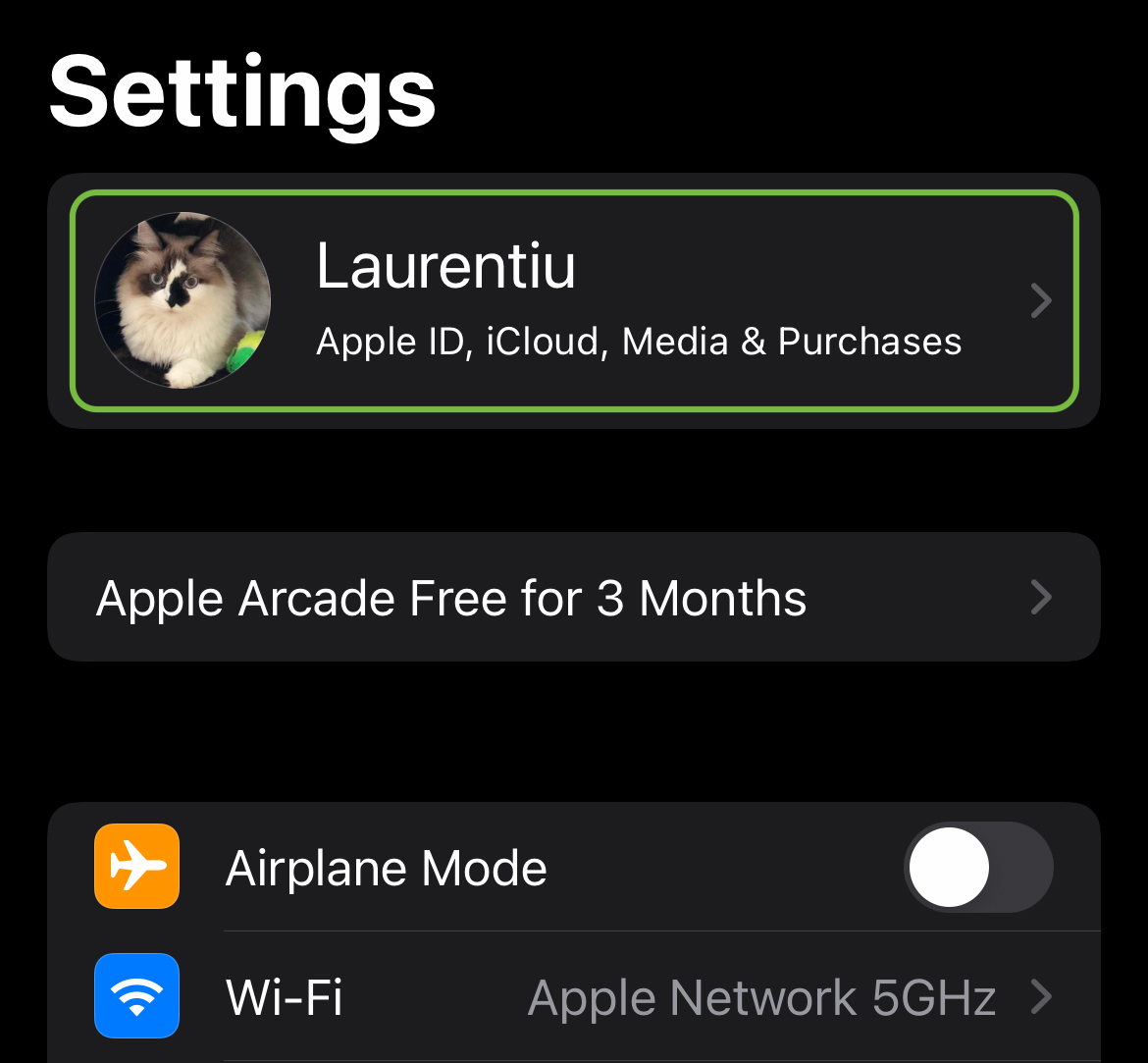
2. sisse Apple ID, me läheme seadete juurde "Payment & Shipping".
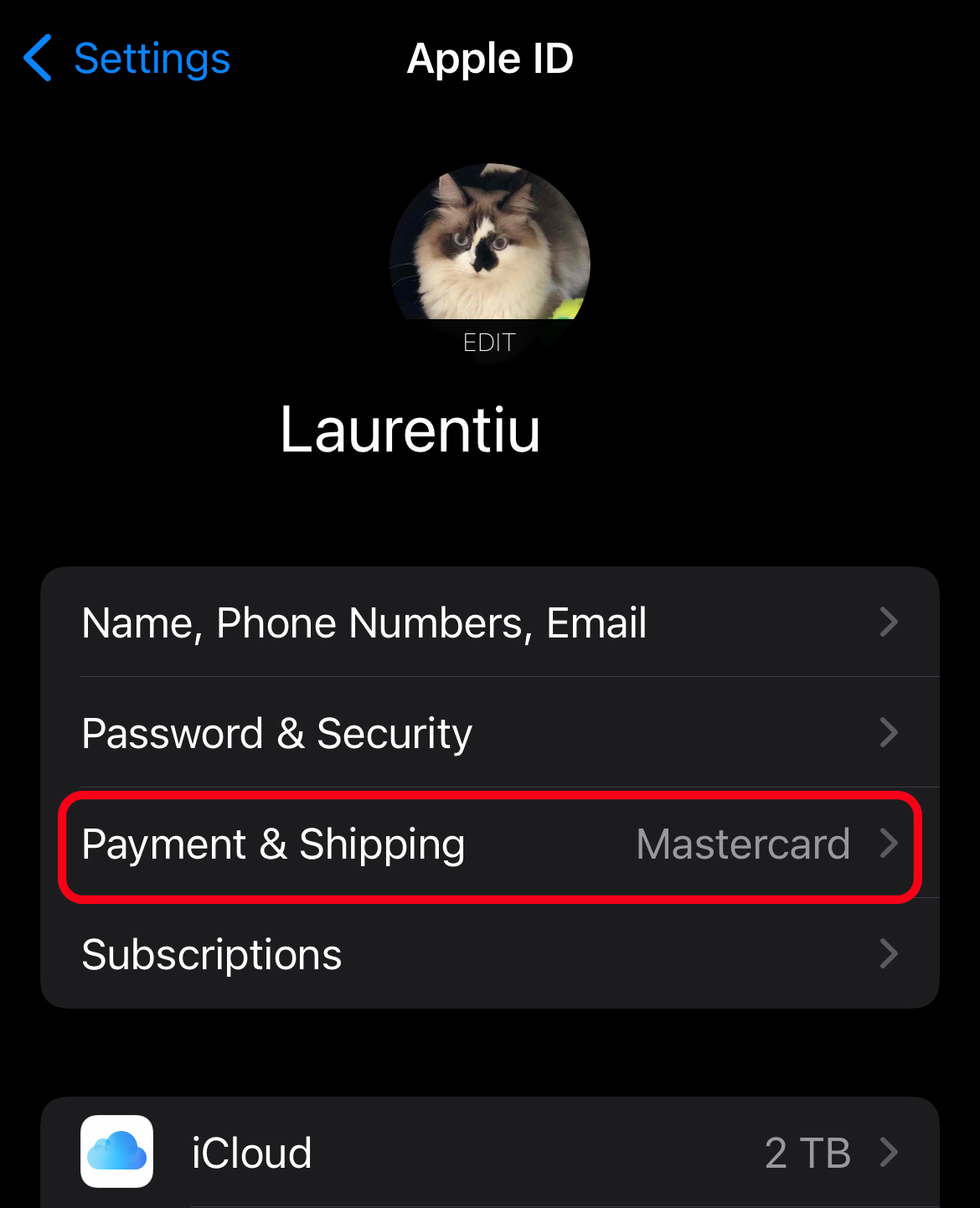
3. AlatesPayment & Shipping„Saame lisada uue makseviisi, uue pangakaardi, redigeerida olemasolevat kaarti või eemaldada selle Apple ID.
Uue deebet- või krediitkaardi lisamiseks minge lehele "Add Payment Method".

4. „Add Payment Method“Sisestame hoolikalt kaardi andmed, millelt soovime ostude eest tasuda App Store või tellimuste jaoks Apple.
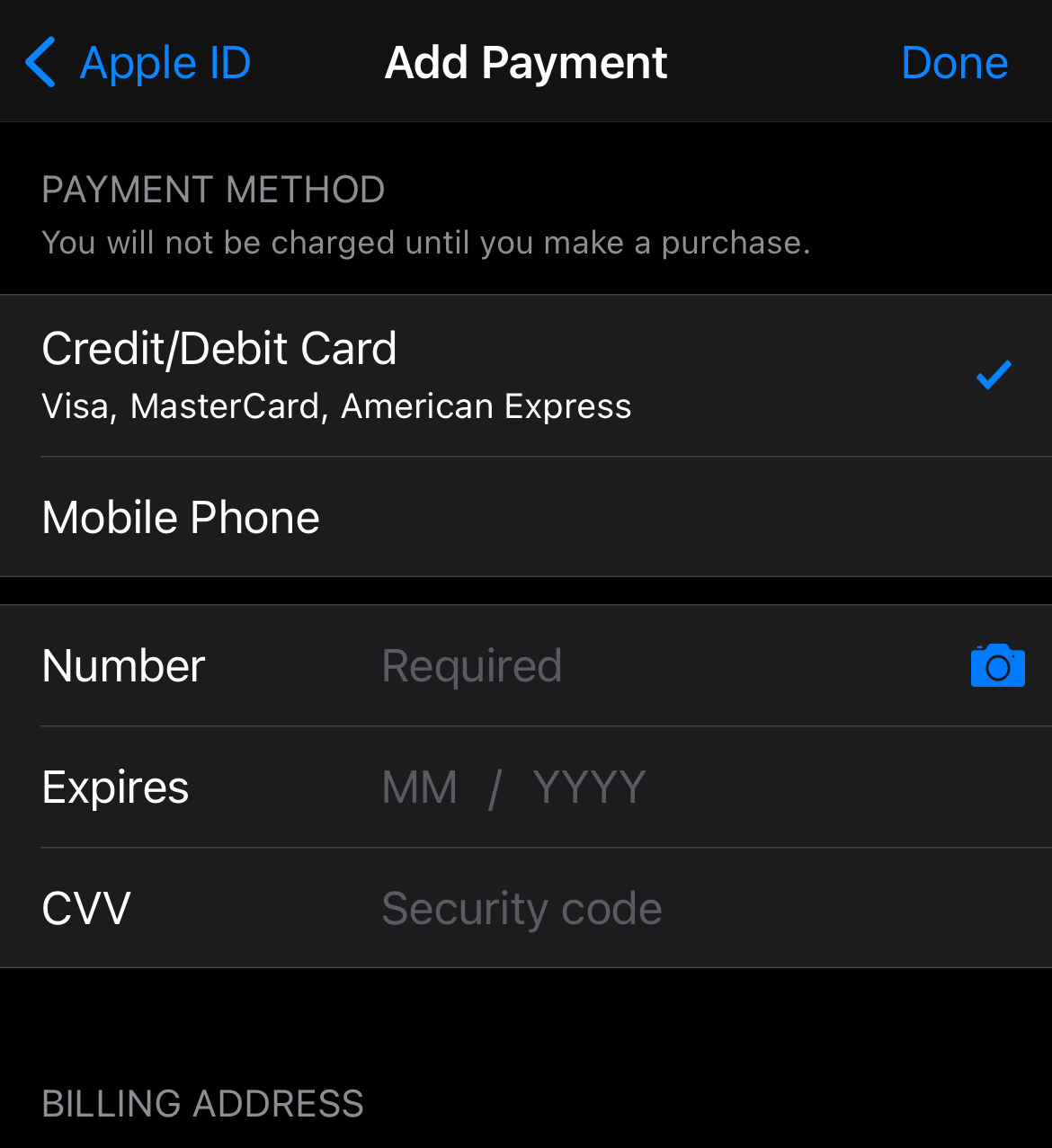
Kui olete kõigi andmete sisestamise lõpetanud, klõpsake "Valmis".
Makseviis on ka Apple Pay. Kasutada Apple Pay meil peab olema rakendusele lisatud üks või mitu kaarti Wallet. Siit saate teada, kuidas kaarti lisada Apple Pay.
Kuidas krediit- või deebetkaarti kustutada Apple ID
Kui meil on korduvad maksed tellimuste eest nagu Apple Music, Apple Arkaad või iCloud+, enne kaardiandmete kustutamist Apple ID on hea, kui olete juba lisanud teise makseviisi, enne kui eemaldate olemasoleva.
Liigume ülaltoodud sammu 3 juurde, klõpsake juba lisatud kaardil, siis on allosas valik "Eemaldage makseviis".











